Этап 4: Настройте политики действий
Подобно политикам уведомления Центра оповещения, политики действий позволяют вам группировать или объединять в последовательности различные действия для использования на любом устройстве, активном или пассивном мониторе изменения состояния. Политики уведомления Центра оповещения сообщают о достижении порогов, а политики действий сообщают об изменениях состояния. Неявная политика действий добавляет действия для каждого устройства в базе данных; нельзя исключить отдельные устройства из неявной политики действий. Поэтому следует внимательно обдумать действия, применяемые после принятия неявной политики действий, дабы не создать повторяющихся действий, которые приведут к дублирующимся уведомлениям.
В данном примере Ник создает политику действия, чтобы вначале получать уведомление по электронной почте, когда его серверы хранения становятся неактивными, и затем получать уведомление текстовым сообщением SMS, когда они неактивны в течение минимум 20 минут.
Вначале настройте политику.
Создание политики действий:
- В веб-интерфейсе WhatsUp Gold нажмите Администратор > Политики действий. Открывается диалоговое окно Политики действий.
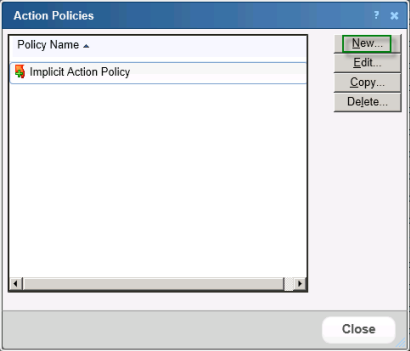
- Нажмите кнопку Создать. При этом открывается диалоговое окно «Создать политику действий».
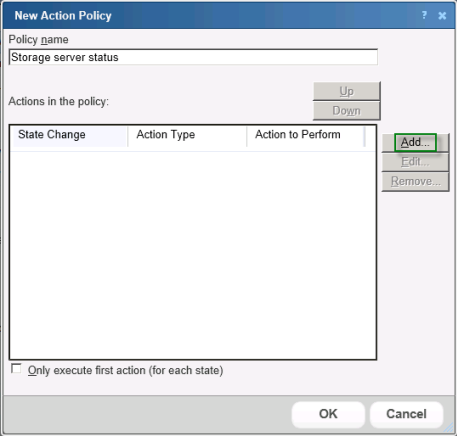
- Введите Имя политики.
- Нажмите кнопку Добавить. Открывается мастер Компоновщика действий.
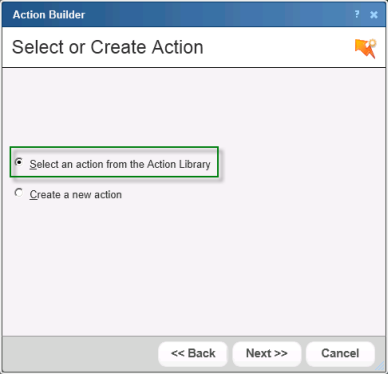
- Выберите параметр Выберите действие из Библиотеки действий, затем нажмите Далее. Открывается диалоговое окно «Выберите действие и состояние».
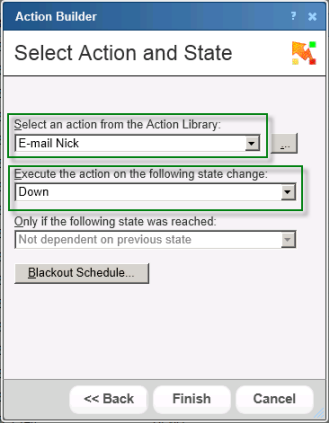
- Выберите действие электронной почты и Неактивное состояние, затем нажмите Готово. При этом открывается диалоговое окно «Создать политику действий».
- Нажмите кнопку Добавить. Открывается диалоговое окно Выбрать или создать политику действий.
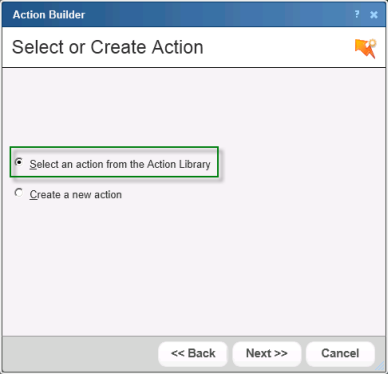
- Выберите параметр Выберите действие из Библиотеки действий, затем нажмите Далее. Открывается диалоговое окно «Выберите действие и состояние».
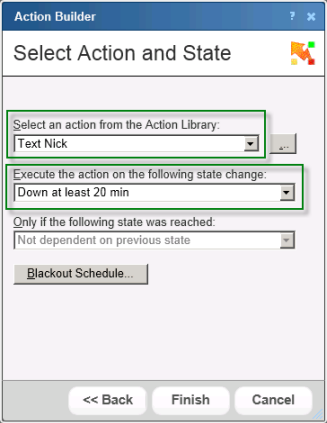
- Выберите действие SMS Direct и Неактивное состояние в течение минимум 20 минут, затем нажмите Готово. Открывается диалоговое окно Создать политику действий с перечислением действий, выполняемых при каждом изменении состояния.
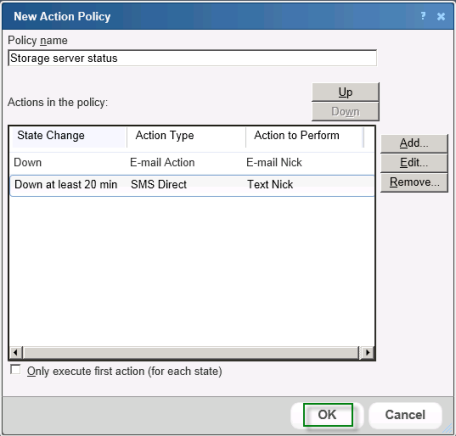
- Нажмите OK, чтобы сохранить политику действий. Политика добавляется в диалоговое окно Политики действий.
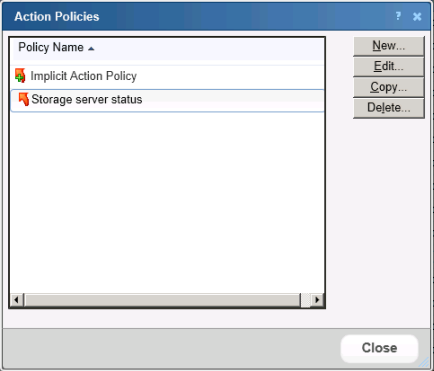
Далее, назначьте ее соответствующему устройству (устройствам). В данном примере Ник назначает политику своим серверам хранения.
Назначение политики действия устройству:
- В окне Устройство или Карта, выберите устройство правой кнопкой мыши, затем выберите Свойства. Открывается диалоговое окно Свойства устройства.
- Нажмите Действия. Открывается диалоговое окно Действия.
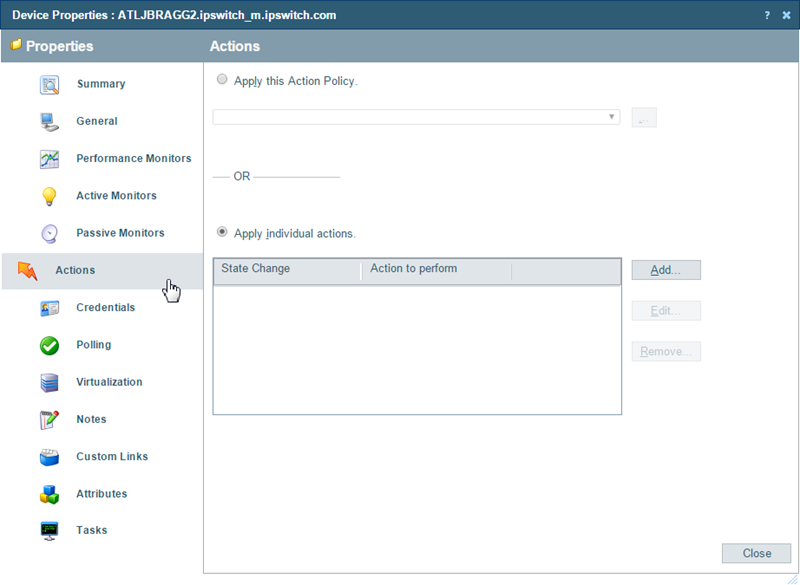
- Выберите Применить данную политику действий, затем выберите соответствующую политику действий в списке политик действий.
- Нажмите OK для сохранения изменений.